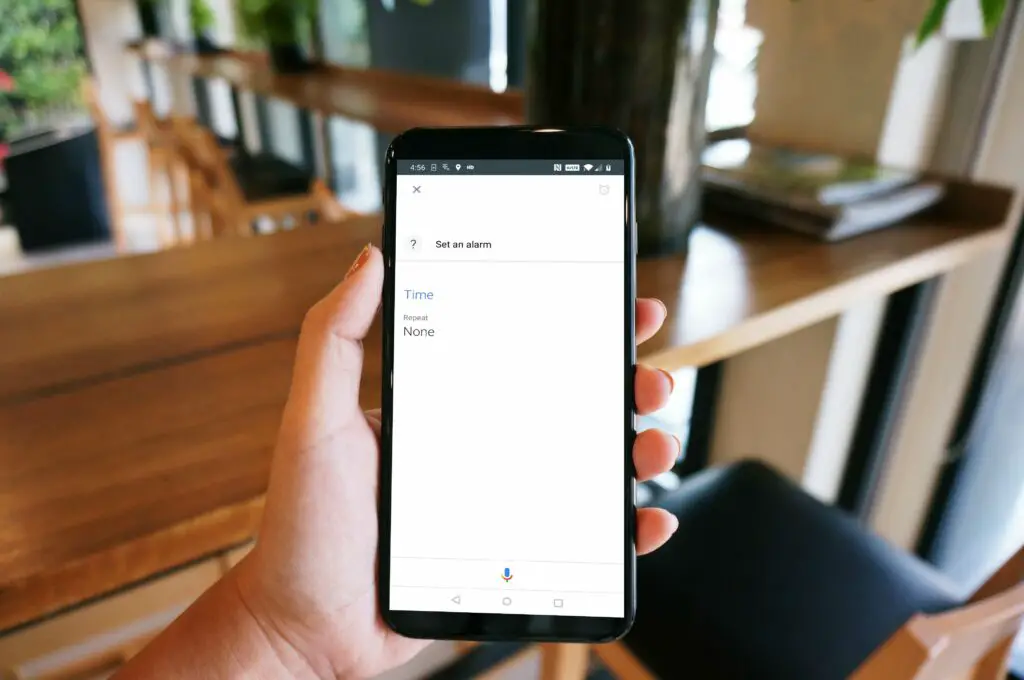
Google Assistant är en virtuell assistent som låter dig använda röstkommandon för att skicka textmeddelanden, göra möten och till och med ställa in larm. Larmfunktionen i Google Assistant använder samma standardklocka -app som låter dig manuellt ställa in timers och larm. När Google Assistant inte ställer in ditt larm, men du fortfarande kan ställa in larm manuellt, är det vanligtvis någon typ av problem med Google -appen på din telefon.
Så här återställer du din Google -assistent till arbetsordning
Om Google Assistant ställer in larm och de aldrig går, eller om det vägrar att ställa in larm alls, finns det förmodligen någon typ av problem med din Google -app. Google -appen är ansvarig för många funktioner bakom kulisserna, inklusive röstkommandon från Google Assistant, så när det inte fungerar kan du få den här typen av problem. Det första du bör försöka är att återställa din Google -app till dess ursprungliga fabrikstillstånd. Denna process avinstallerar alla uppdateringar som du någonsin har laddat ner för Google -appen, så att den kan återställa Google Assistant till fungerande skick om ditt problem orsakades av någon typ av fel i en ny uppdatering.
-
Öppna inställningar app och tryck på Appar och aviseringar. Om du har en äldre version av Android kan du behöva trycka på Appar istället.
-
Knacka Google.
-
Knacka på ⋮ (tre vertikala prickar) menyikon.
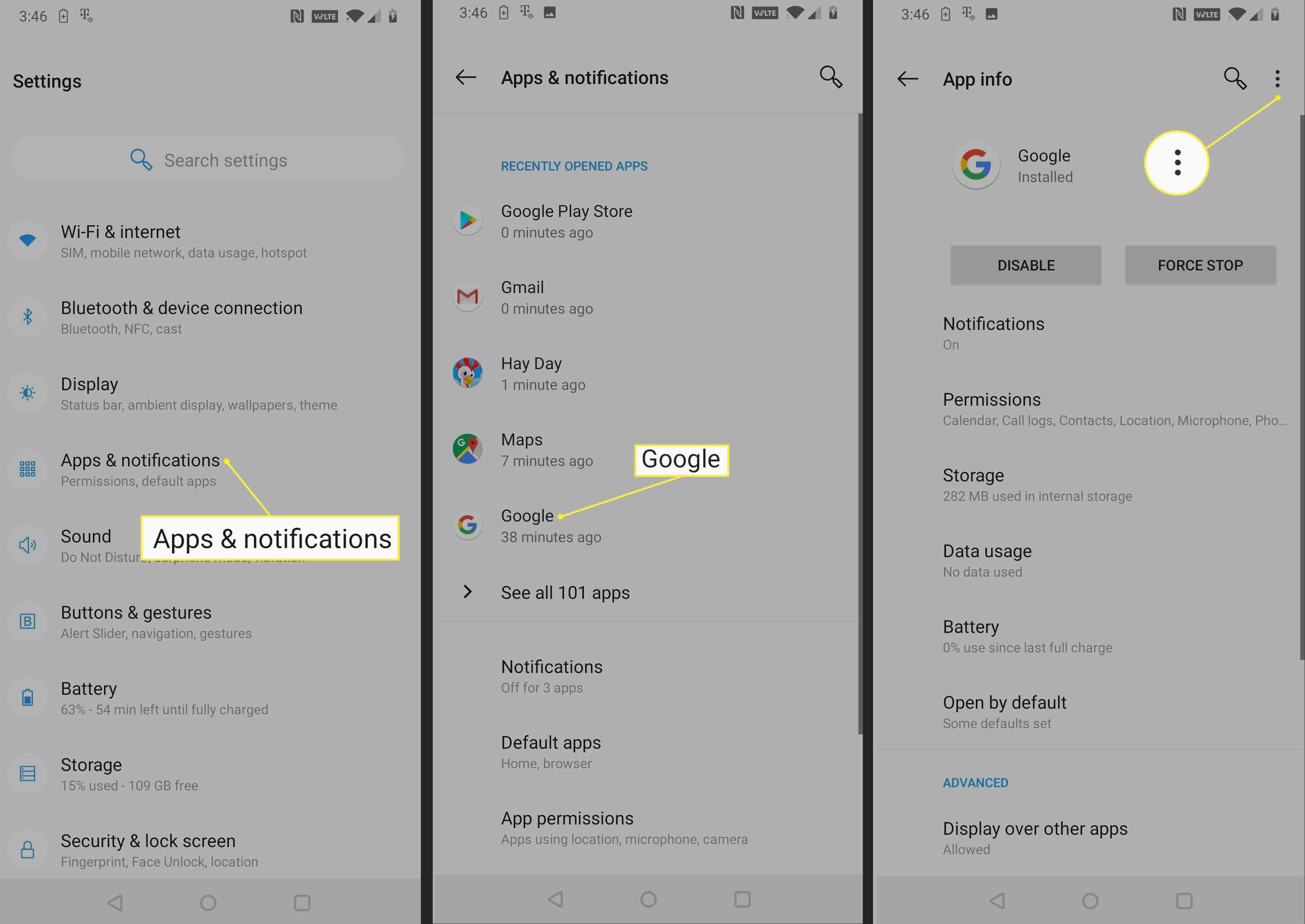
Om du inte ser menyikonen ⋮ (tre vertikala prickar) har din Google -app aldrig uppdaterats eller om du har en äldre version av Android eller Google -appen som inte tillåter avinstallering av uppdateringar. I så fall måste du gå vidare till nästa felsökningsavsnitt.
-
Knacka Avinstallera uppdateringar.
-
Knacka OK.
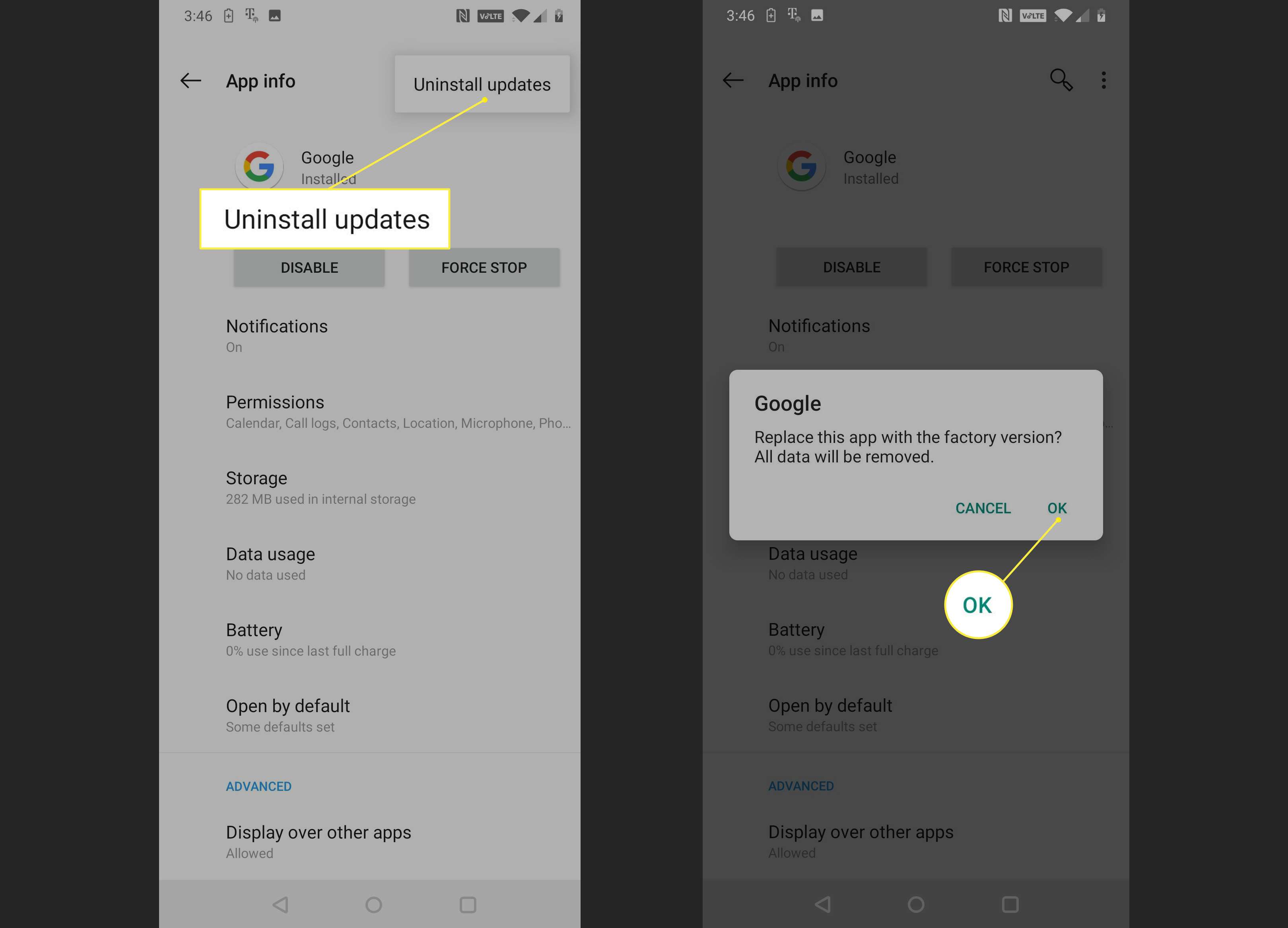
-
Vänta tills Google -appuppdateringarna avinstalleras och kontrollera om Google Assistant kan ställa in larm. Om det inte är det, gå vidare till nästa felsökningsavsnitt.
Ta bort skadat datum i din Google -app för att fixa larm
Google Assistant kan också fungera felaktigt på grund av korrupta lokala data, vilket kan resultera i larm som inte ställs in eller inte går. Det enklaste sättet att åtgärda detta är att rensa cacheminnet och lokal datalagring i Google -appen.
-
Öppna inställningar app och tryck på Appar och aviseringar. Om du har en äldre version av Android kan du behöva trycka på Appar istället.
-
Knacka Google.
-
Knacka Lagring.
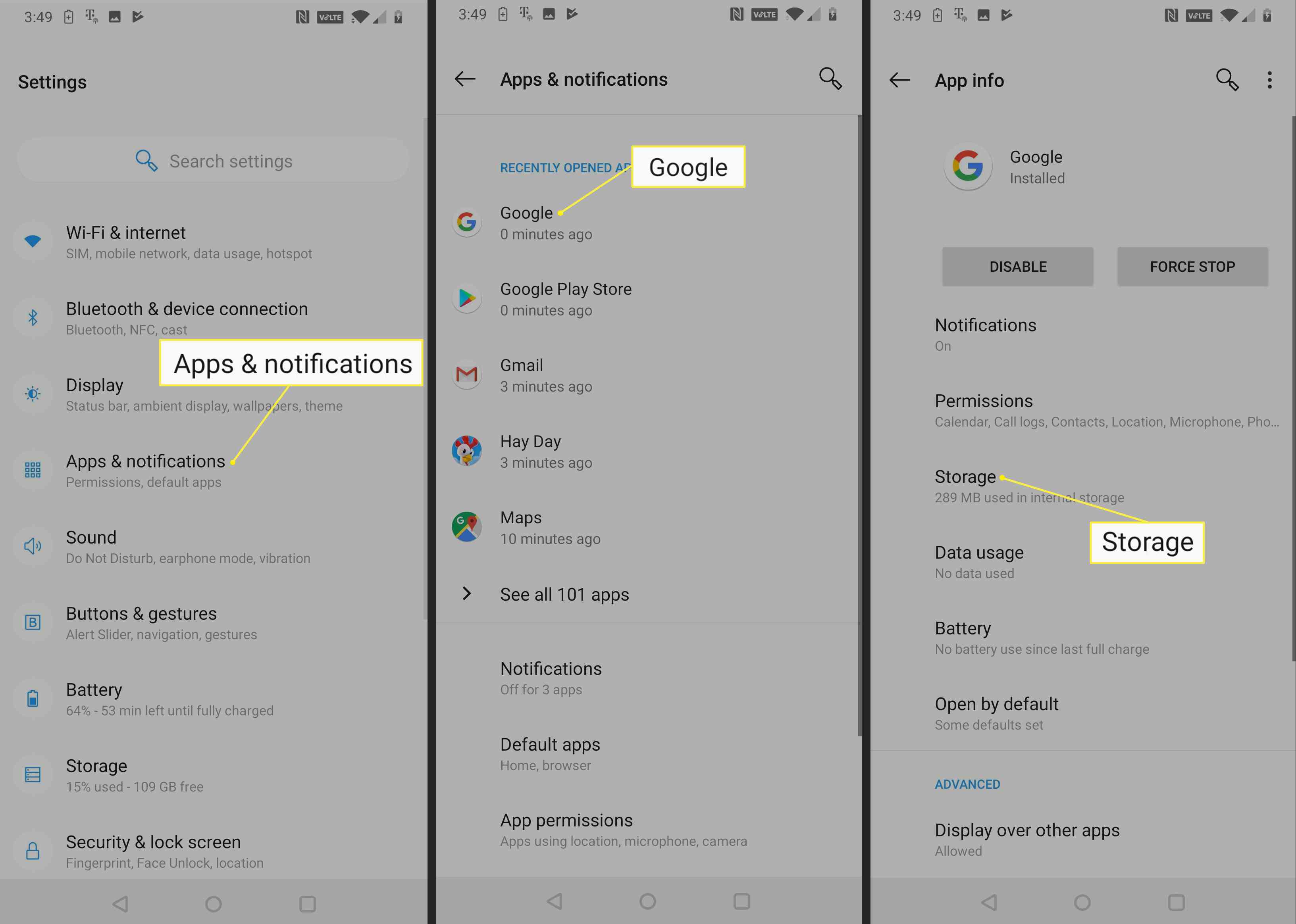
-
Knacka Rensa cacheminnet.
-
Knacka Rensa förråd.
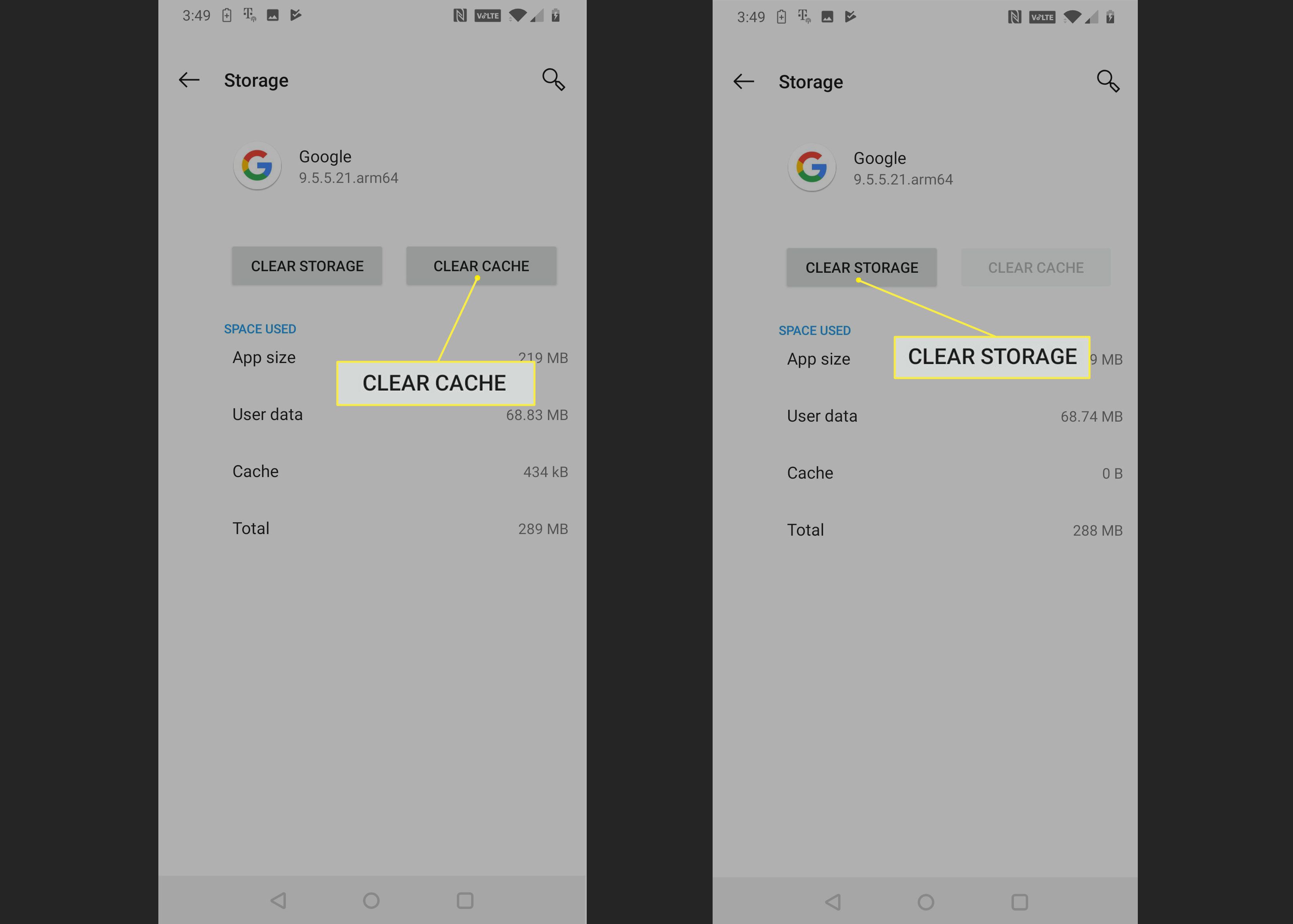
Om du har en äldre version av Android kan du behöva trycka på Hantera data istället.
-
Knacka Rensa all data.
-
Knacka OK.
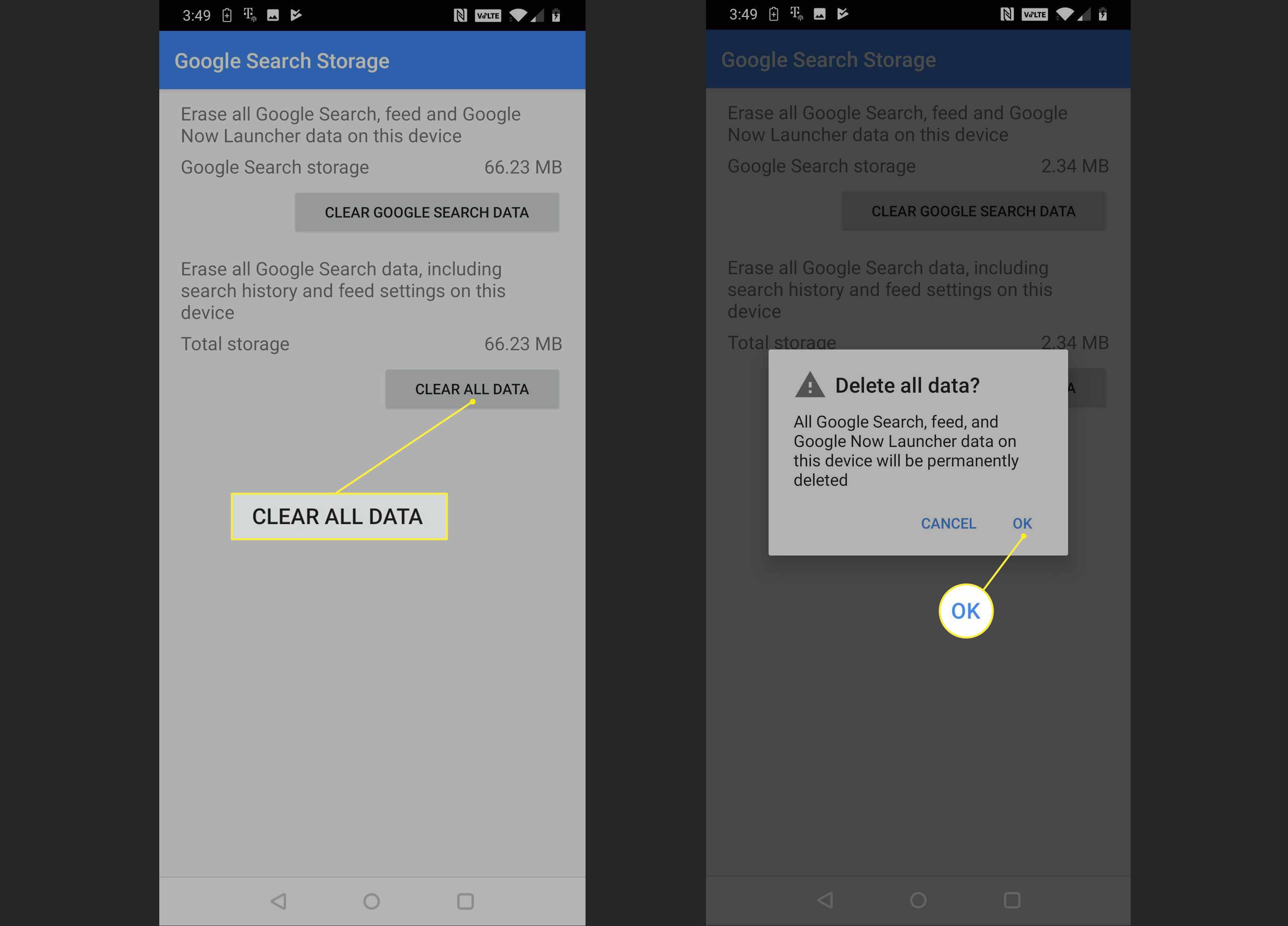
-
Kontrollera om Google Assistant kan ställa in larm. Om det fortfarande inte kan gå vidare till nästa felsökningsavsnitt.
Uppdatera din Google Assistant helt när den inte ställer in larm
Om din Google Assistant fortfarande inte kan ställa in larm efter att ha rullat tillbaka Google -appuppdateringar och rensat lokal data, är ditt sista alternativ att uppdatera Google Assistant helt. Denna process involverar också Google-appen, men du måste faktiskt inaktivera den och sedan återaktivera den. Om du inte kan avinstallera uppdateringar på grund av att din version av Android eller Google -appen förhindrar det, bör inaktivering av appen tvinga tillbaka den till det tillstånd den var i när du först fick din telefon.
-
Öppna inställningar app och tryck på Appar och aviseringar. Om du har en äldre version av Android kan du behöva trycka på Appar istället.
-
Knacka Google.
-
Knacka Inaktivera.
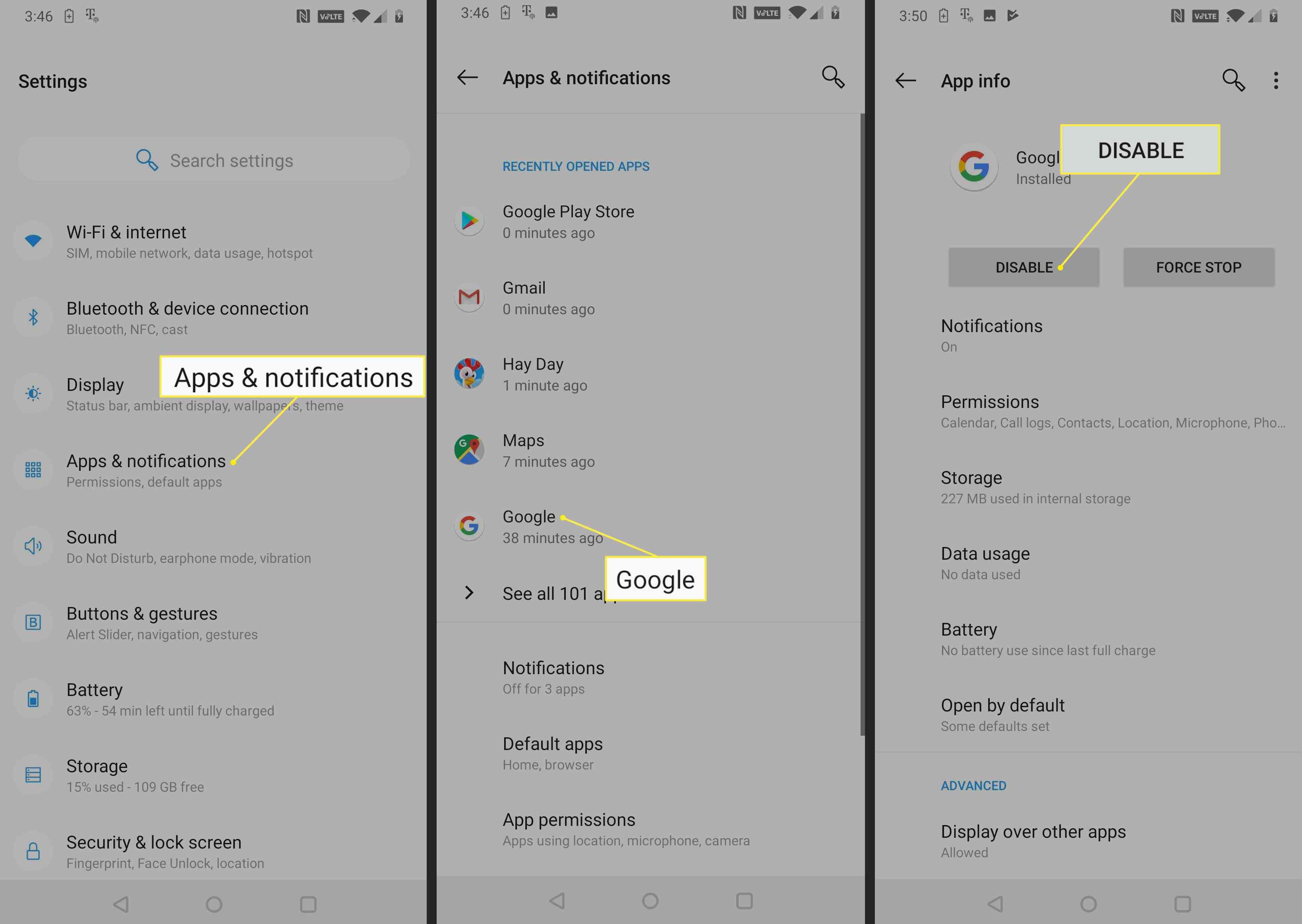
-
Knacka Inaktivera App.
-
Knacka OK.
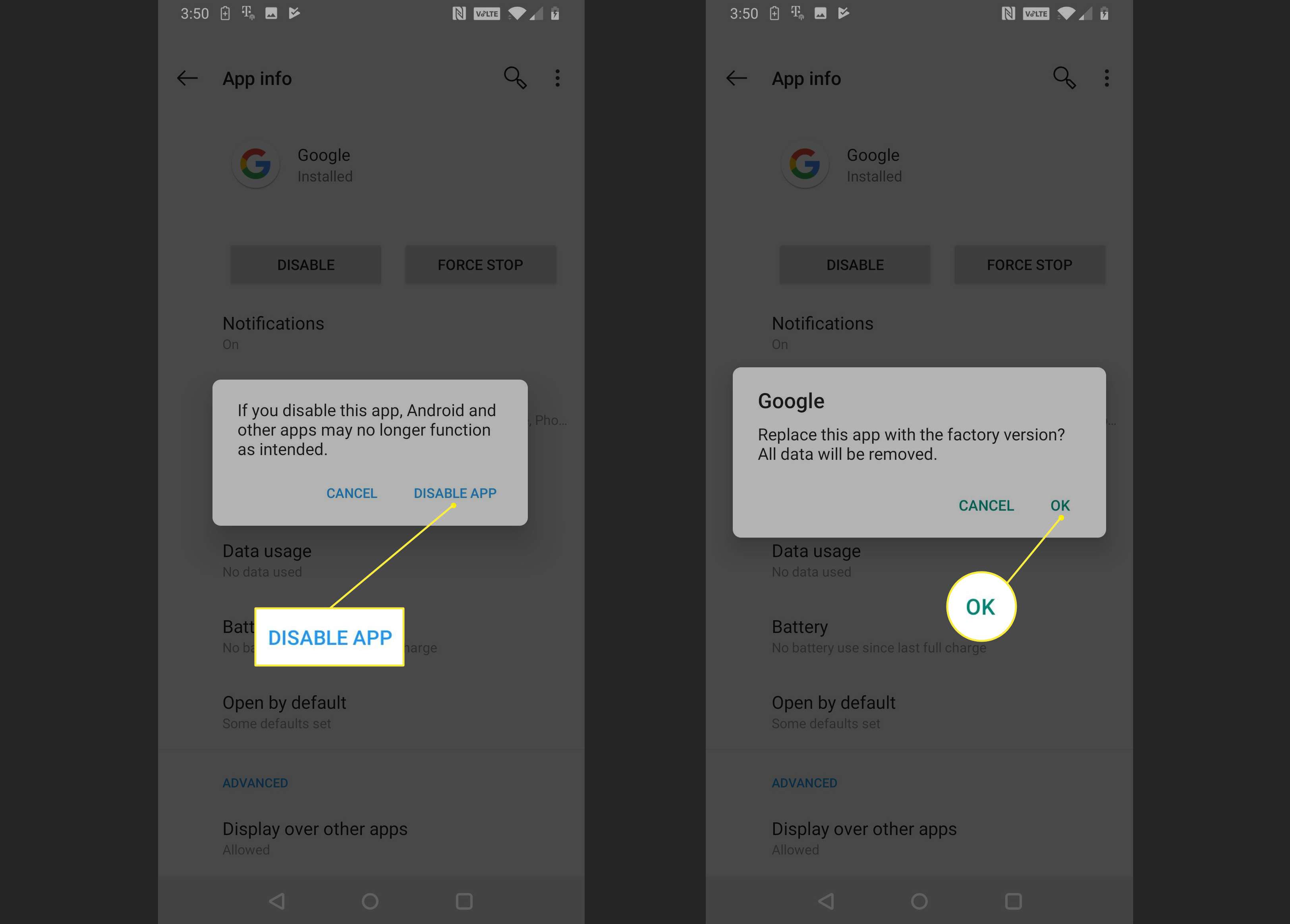
-
Knacka Gör det möjligt.
-
Kontrollera om Google Assistant kan ställa in larm. Om det inte är det, tryck på Uppdatering för att ladda ner och installera den senaste uppdateringen av Google -appen direkt från Google Play Butik.
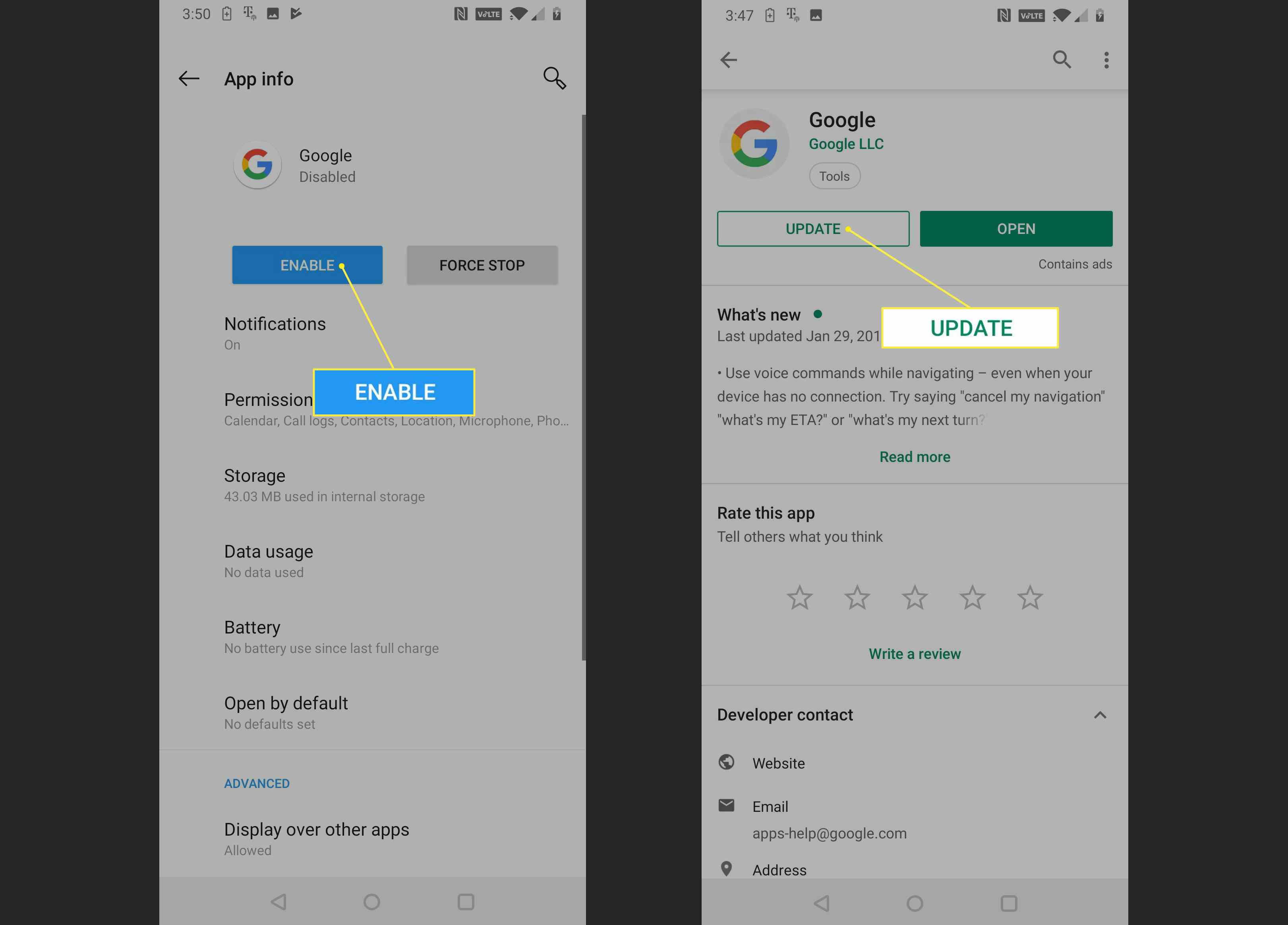
-
När uppdateringen är klar kontrollerar du om Google Assistant kan ställa in larm. Om det fortfarande inte kan ställa in larm måste du vänta på att Google ska åtgärda problemet. Du kan besöka det officiella supportforumet för Google Assistant för ytterligare information och för att rapportera ditt problem.